Win10顽固文件删不掉?手把手教你用管理员权限轻松删除
时间:2025-06-23 13:09:05 432浏览 收藏
还在为Win10系统下顽固文件删除而烦恼吗?本文针对Windows 10用户在卸载程序或删除文件时遇到的权限不足问题,提供了详细的解决方案。通过右键点击文件/文件夹,进入“属性”->“安全”选项卡,添加“Administrators”用户并赋予完全控制权限,即可轻松获取管理员权限,彻底删除顽固文件。按照本文步骤操作,告别权限困扰,让你的Win10系统更加清爽!
Windows 10 如何以管理员权限删除文件?许多用户在升级到 Windows 10 系统 后,会遇到卸载某些程序或删除特定文件时权限不足的问题。此时就需要以管理员身份执行操作。下面为大家详细介绍如何通过管理员权限删除文件夹的具体步骤。
Windows 10 系统使用管理员权限删除文件的步骤如下:
- 右键点击想要删除的文件或文件夹,然后选择“属性”。
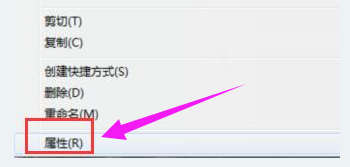
- 切换到“安全”选项卡,点击“编辑”按钮。
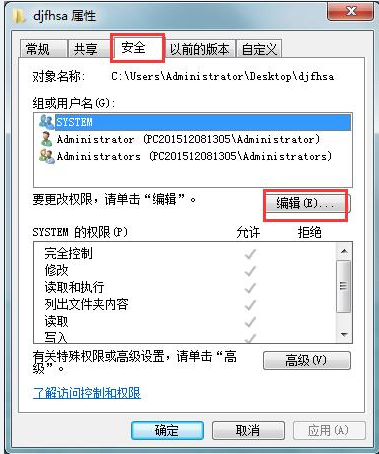
- 在弹出的窗口中点击“添加”,接着在文本框内输入“Administrators”,然后点击“确定”完成添加。
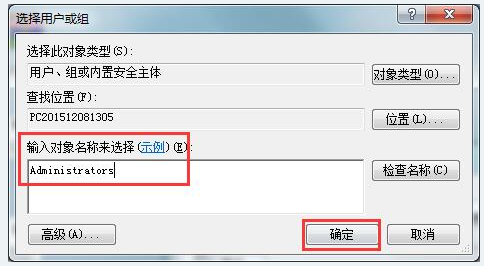
- 接下来选中刚添加的 “Administrators”,确保其所有权限都被勾选为允许状态,最后点击“确定”。
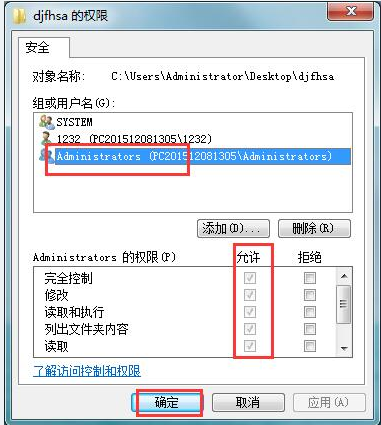
- 如果出现确认提示框,请点击“是”以保存更改并完成操作。
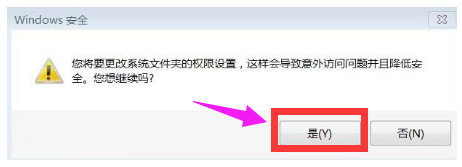
至此,关于 Windows 10 系统下以管理员权限删除文件的方法已经讲解完毕。
文中关于的知识介绍,希望对你的学习有所帮助!若是受益匪浅,那就动动鼠标收藏这篇《Win10顽固文件删不掉?手把手教你用管理员权限轻松删除》文章吧,也可关注golang学习网公众号了解相关技术文章。
相关阅读
更多>
-
501 收藏
-
501 收藏
-
501 收藏
-
501 收藏
-
501 收藏
最新阅读
更多>
-
467 收藏
-
315 收藏
-
171 收藏
-
210 收藏
-
457 收藏
-
482 收藏
-
220 收藏
-
149 收藏
-
297 收藏
-
177 收藏
-
488 收藏
-
253 收藏
课程推荐
更多>
-

- 前端进阶之JavaScript设计模式
- 设计模式是开发人员在软件开发过程中面临一般问题时的解决方案,代表了最佳的实践。本课程的主打内容包括JS常见设计模式以及具体应用场景,打造一站式知识长龙服务,适合有JS基础的同学学习。
- 立即学习 543次学习
-

- GO语言核心编程课程
- 本课程采用真实案例,全面具体可落地,从理论到实践,一步一步将GO核心编程技术、编程思想、底层实现融会贯通,使学习者贴近时代脉搏,做IT互联网时代的弄潮儿。
- 立即学习 516次学习
-

- 简单聊聊mysql8与网络通信
- 如有问题加微信:Le-studyg;在课程中,我们将首先介绍MySQL8的新特性,包括性能优化、安全增强、新数据类型等,帮助学生快速熟悉MySQL8的最新功能。接着,我们将深入解析MySQL的网络通信机制,包括协议、连接管理、数据传输等,让
- 立即学习 500次学习
-

- JavaScript正则表达式基础与实战
- 在任何一门编程语言中,正则表达式,都是一项重要的知识,它提供了高效的字符串匹配与捕获机制,可以极大的简化程序设计。
- 立即学习 487次学习
-

- 从零制作响应式网站—Grid布局
- 本系列教程将展示从零制作一个假想的网络科技公司官网,分为导航,轮播,关于我们,成功案例,服务流程,团队介绍,数据部分,公司动态,底部信息等内容区块。网站整体采用CSSGrid布局,支持响应式,有流畅过渡和展现动画。
- 立即学习 485次学习
